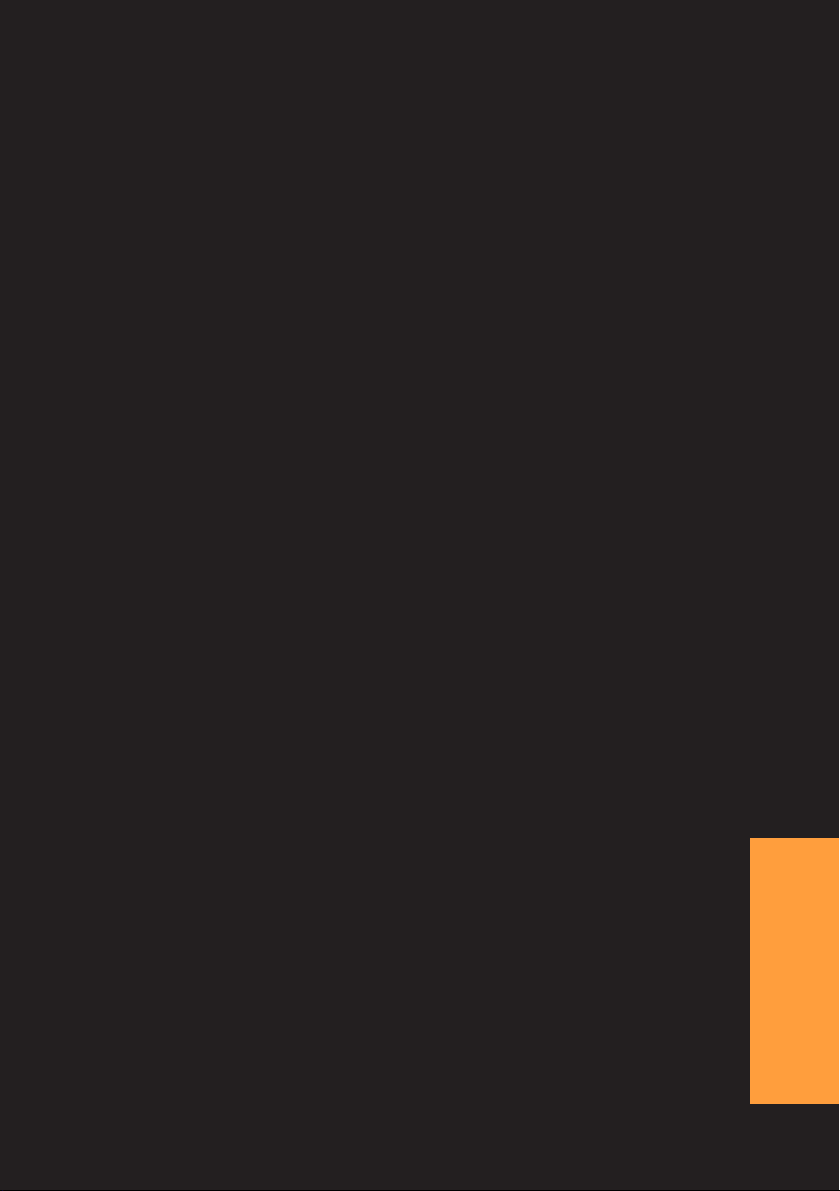
Lenovo
Yoga 300-11IBR
Руководство пользователя
Перед использованием компьютера ознакомьтесь
с указаниями по технике безопасности и важными
советами в прилагаемых руководствах.
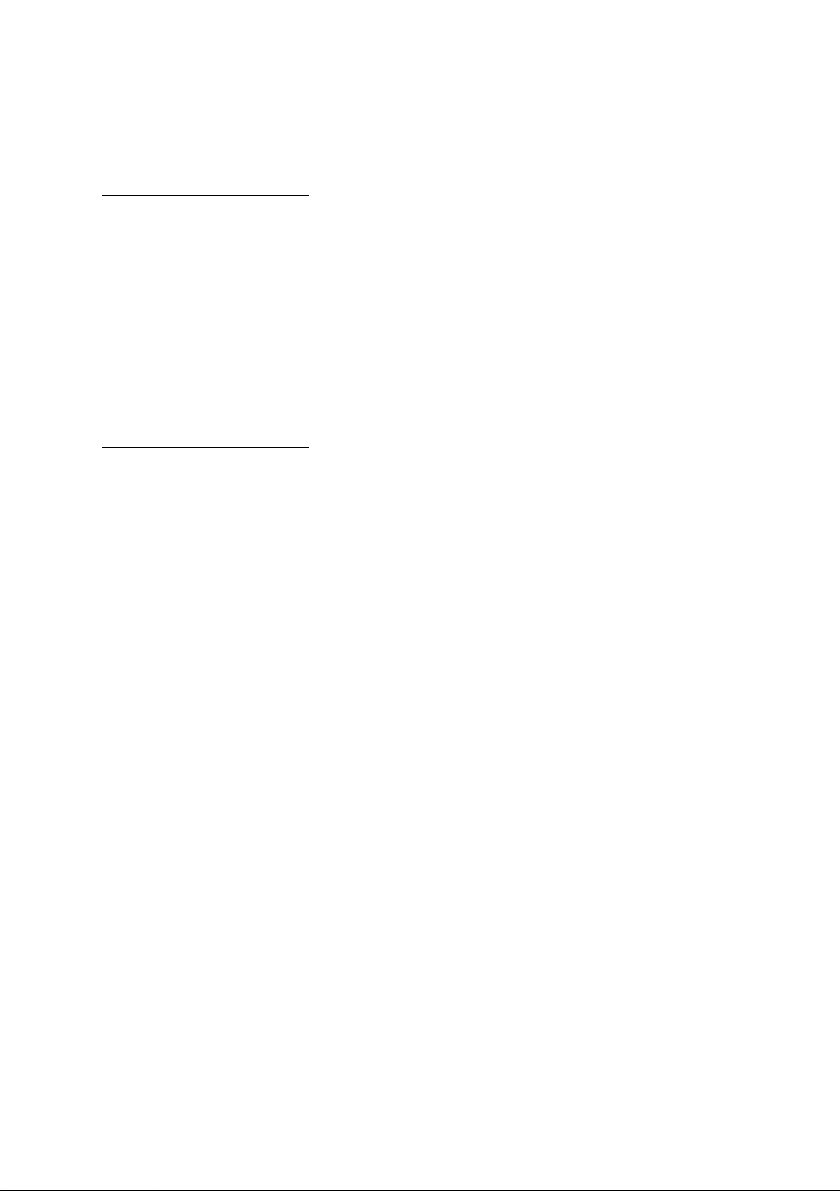
Примечания
• Перед использованием изделия обязательно прочитайте Руководство по технике
безопасности и общей информации Lenovo информации Lenovo.
• Данно
• Функции, опис
• Фак
Нормативно-правовые положения
• Дополнительные сведения см. в разделе Guides & Manuals на сайте
е руководство не содержит информации об операционной системе
Windows, более подробную информацию можно получить на веб-сайте
http://support.lenovo.com .
анные в настоящем руководстве, одинаковы для большинства
моделей. Некоторые функции могут быть недоступны на Вашем компьютере или
на Вашем компьютере могут присутствовать функции, не описанные в данном
руководстве пользователя.
тический вид изделия может отличаться от иллюстраций, приведенных в
данном руководстве. См. фактическое изделие.
http://support.lenovo.com.
Первое из
© Lenovo, 2015 г.
дание (Июль 2015 г.)
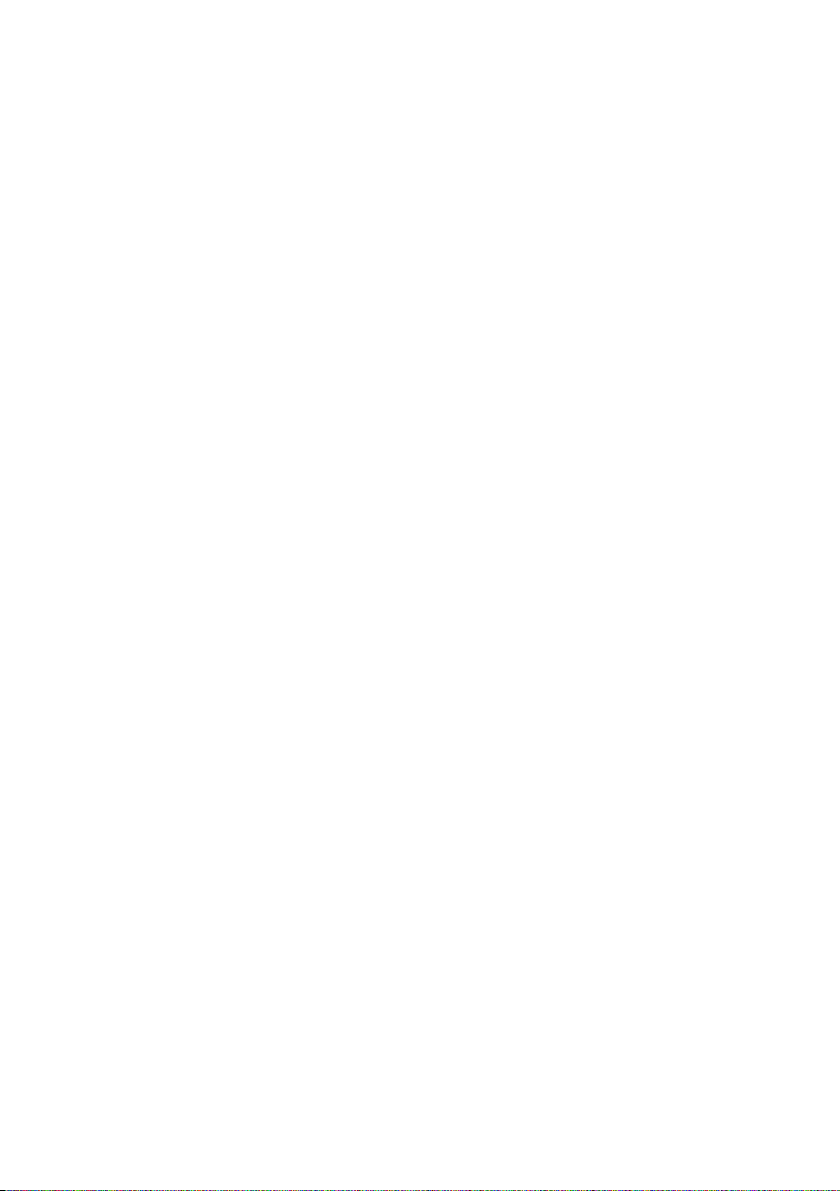
Содержание
Глава 1. Общий обзор компьютера ..................................................1
Вид сверху .................................................................................................................. 1
Вид слева ..................................................................................................................... 8
Вид справа ................................................................................................................ 13
Вид снизу .................................................................................................................. 16
Глава 2. Система Lenovo OneKey Recovery ................................... 17
Глава 3. Устранение неполадок ....................................................... 19
Часто задаваемые вопросы ...................................................................................... 19
Устранение неполадок ............................................................................................. 24
Товарные знаки ..................................................................................27
i
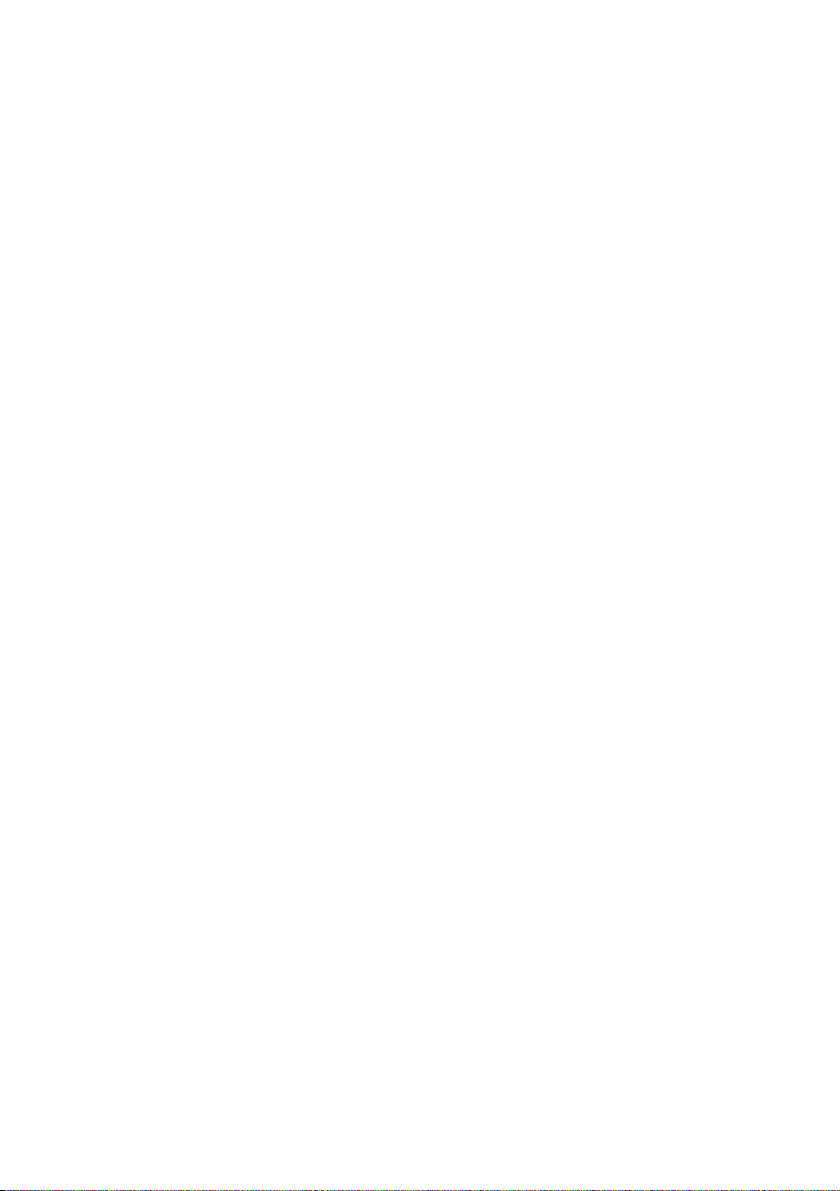
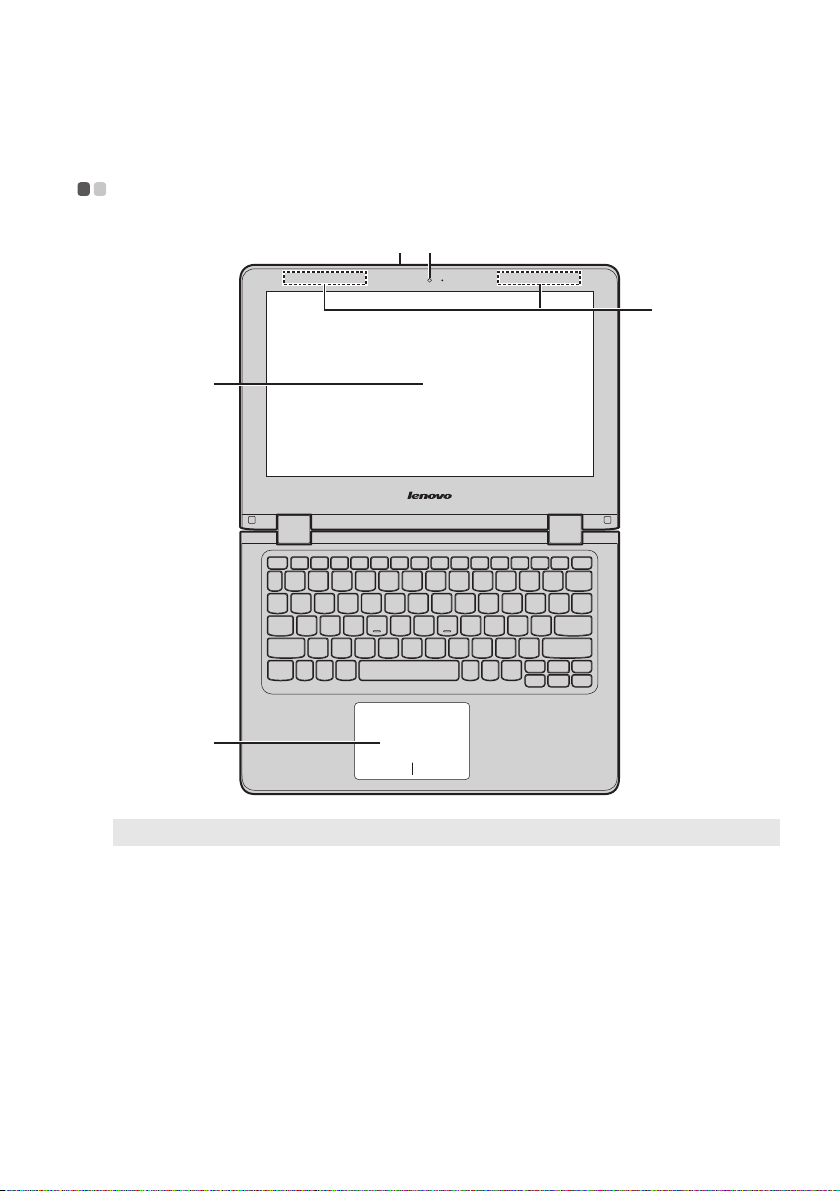
Глава 1. Общий обзор компьютера
e
c
d
ab
Вид сверху - - - - - - - - - - - - - - - - - - - - - - - - - - - - - - - - - - - - - - - - - - - - - - - - - - - - - - - - - - - - - - - - - - - - - - - - - - - - - - - - - - - - - - - - - - -
Примечание. Пунктирной линией обозначены компо нен ты , кот ор ые не видны снаружи.
имание!
Вн
• При закр
осталось ручек или других предметов. В противном случае панель дисплея может быть
повреждена.
ытии панели дисплея убедитесь, что между панелью дисплея и клавиатурой не
1
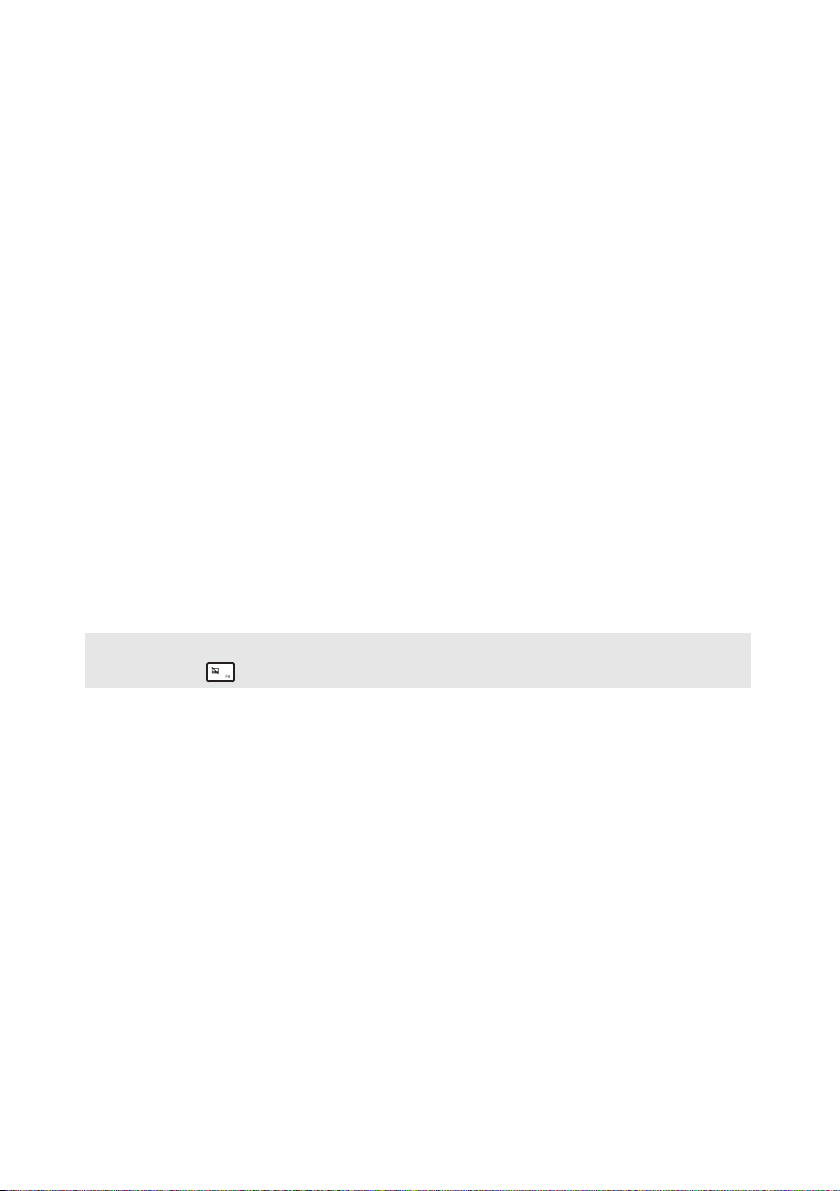
Глава 1. Общий обзор компьютера
a Встроенная
Камера предназначена для видеосвязи.
камера (в
некоторых
моделях)
b Встроенные
микрофоны
c Экран с
поддержкой
мультисенсорно
Используются для приема звука при проведении
видеоконференций, диктовке или записи звука.
ЖК-дисплей со светодиодной подсветкой обеспечивает
великолепное яркое изображение. Данный дисплей
являетсямультисенсорным.
й технологии
d Сенсорный
экран
Примечание. Для включения и отключения сенсорной панели используйте клавишу F6
(
e Антенны
беспроводной
Сенсорная панель работает как стандартная мышь.
Сенсорная пан
компьютера проведите пальцем по сенсорной панели в
нужном направлении.
Кнопки с
сенсорной панели работают так же, как левая и правая
кнопки стандартной мыши.
).
Подключите адаптер беспроводной ЛВС для отправки и
получения радиосигналов.
ель. Для перемещения указателя по экрану
енсорной панели. Левая и правая кнопки
ЛВС
2
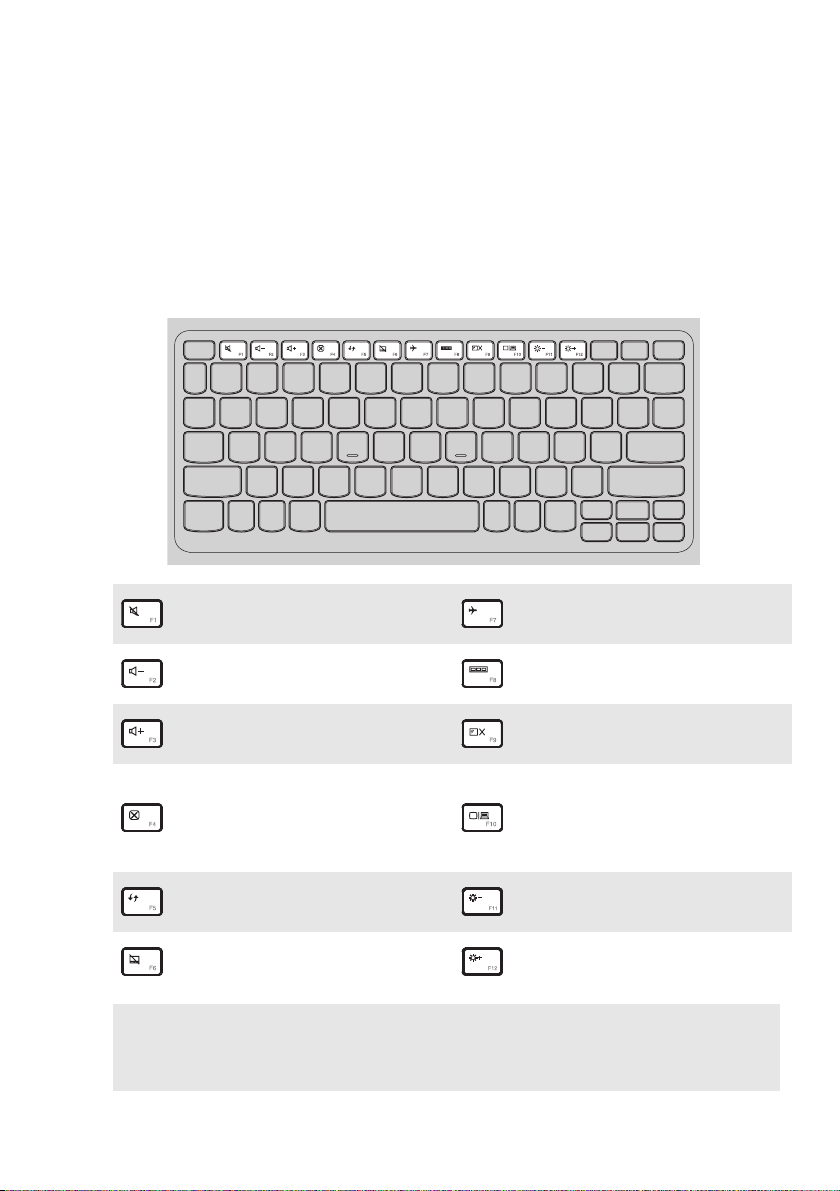
Глава 1. Общий обзор компьютера
спользование клавиатуры
И
“Горячие” клавиши
“Горячие” клавиши обеспечивают возможность быстрого доступа к
соответствующим настройкам системы.
Отключение/включение
:
звука.
Уменьшение ур
:
громкости.
Увеличение уровня
:
громкости.
овня
Включение/выключение
:
режима полета.
Отображение всех
:
активных приложений.
Включение/отключение
:
подсветки ЖК-экрана.
Переключение устройства
Закрытие активного окна.
:
вывода изображения:
:
дисплей компьютера или
внешнее устройство.
Обновление рабочего стола
:
или активного окна.
Включение/отключение
:
сенсорного экр
Примечание. При переключении параметра Hotkey Mode (Режим горячих клавиш) со
значения Enabled (Включен) на значение Disabled (Выключен) в программе
настройки BIOS потребуется нажать клавишу Fn в сочетании с
соответствующей горячей клавишей.
ана.
Уменьшение яркости
:
дисплея.
Увеличение яркости
:
дисплея.
3
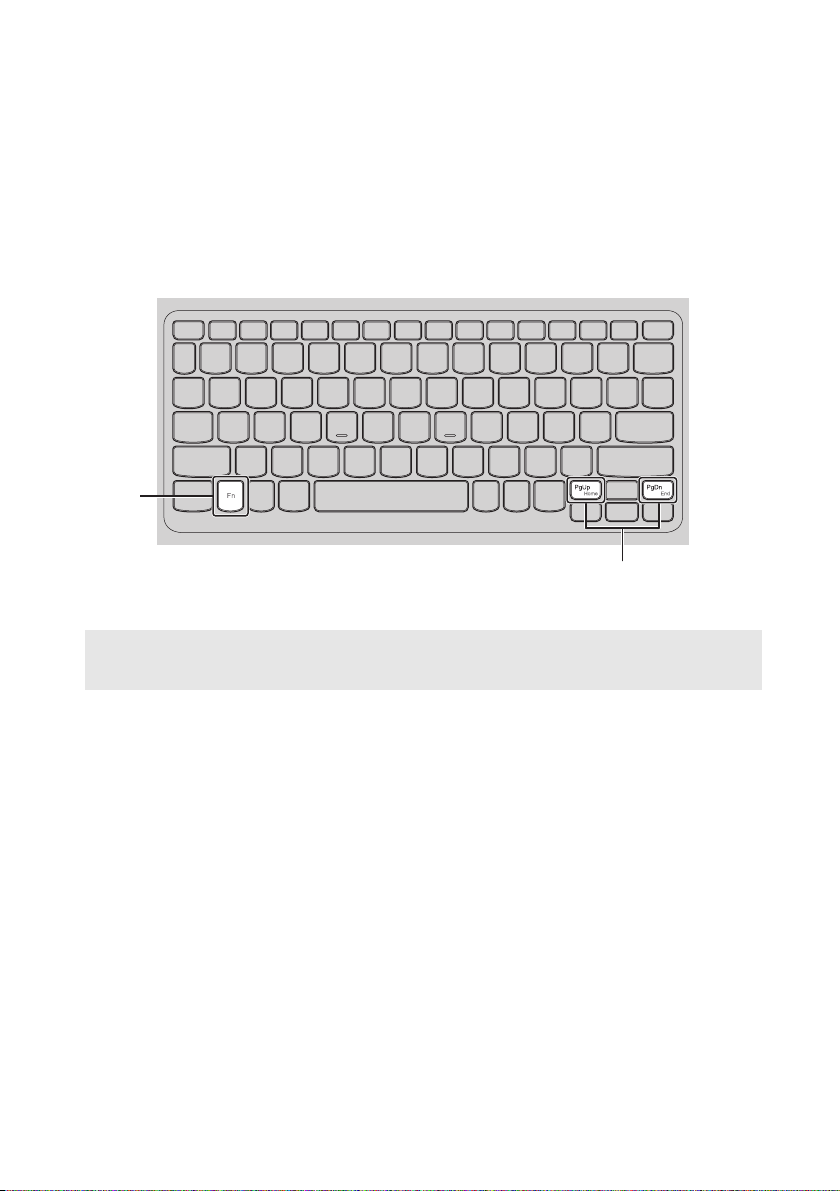
Глава 1. Общий обзор компьютера
a
b
Сочетания функциональных клавиш
С помощью функциональных клавиш можно мгновенно переключать рабочие
функции. Чтобы использовать эту функцию, нажмите и удерживайте клавишу
Fn a; затем нажмите одну из функциональных клавиш b.
Ниже описано назначение всех функциональных клавиш.
Fn + PgUp:
Активирует функцию перехода в начало
документа.
Fn + PgDn:
4
Активирует функцию п
документа.
ерехода в конец

Глава 1. Общий обзор компьютера
асположение панели дисплея
Р
Панель может открываться на угол до 360 градусов.
Режим ноутбука
Подходит для задач, которые требуют наличия мыши и клавиатуры (например,
создание документов, написание электронных писем и т. д.).
5

Глава 1. Общий обзор компьютера
Режим подставки (режим кинотеатра)
Подходит для задач, при выполнении которых практически не требуется
прикасаться к компьютеру (например, для просмотра фотографий или
воспроизведения видео).
Режим планшета
Подходит для задач, требующих частого касания (например, просмотр вебсайтов, игры и т. д.).
6
